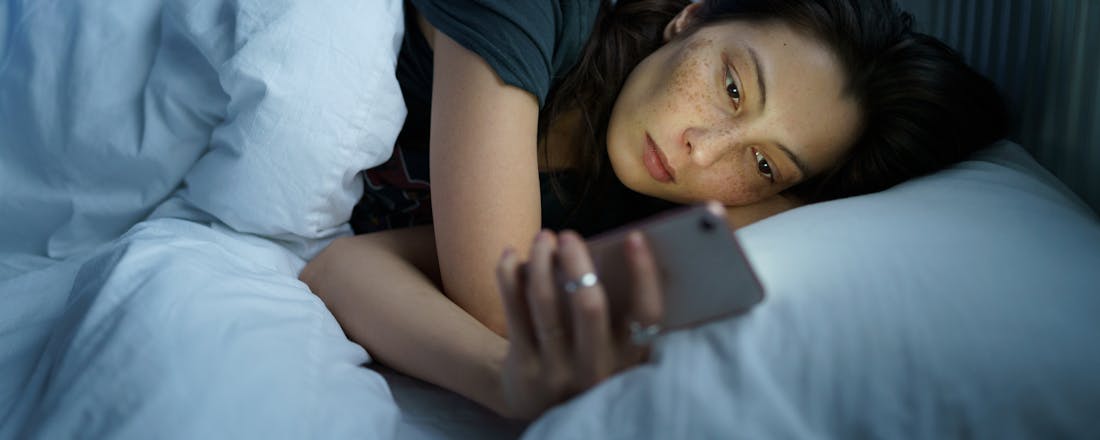Minder afleiding van je smartphone: zo regel je dat
Smartphones zijn kleine computers die we overal mee naartoe slepen. Ze vragen de hele dag door aandacht door berichten, geluiden en app-meldingen op je af te vuren. Ben je dat zat en wil je je telefoon minder afleidend maken? ID.nl geeft je een aantal tips om dat voor elkaar te krijgen.
Je telefoon slokt je aandacht op. Soms gebeurt dat onbewust en soms merk je dat gewoon echt. En dat is in beide gevallen vervelend. Daarom gaan we in dit artikel in op onder meer de volgende onderwerpen:
- Hoe verwijder je apps en stel je schermtijd in?
- Hoe kun je het best je notificaties beheren?
- Hoe maak je je telefoon minder aantrekkelijk?
Het is fijn dat smartphones zo veel kunnen hoor, begrijp ons niet verkeerd. Niet eerder stonden we zo direct in contact met onze vrienden en familie en hadden we zo ongelooflijk veel informatie aan onze vingertoppen. Maar het vergt wel z’n tol en heeft bovendien zo z’n beperkingen. Want in hoeverre maak je via dat scherm nou écht contact met iemand? En worden we hier niet ontzettend lui van met z'n allen? Met al die apps op je telefoon kun je ook nog eens flink overprikkeld raken van geluiden en notificaties – tijd dus om het over een andere boeg te gooien. Zo maak je je smartphone minder aantrekkelijk.
Apps verwijderen en schermtijd instellen
Een van de eerste dingen die je meteen kunt regelen, is apps verwijderen. Gooi alle apps die je niet of sporadisch gebruikt gewoon weg. En als je ze dan toch nodig hebt, kun je ze opnieuw installeren. Dat voorkomt dat je notificaties ontvangt van ongebruikte apps. Maar gooi als het even kan ook apps weg die veel aandacht opslokken, zoals social media, videostreamingdiensten en je privémail. Dan kom je ook niet (snel) meer in de verleiding die apps te openen als er iets gebeurt en heb je zelf in de hand wanneer je je mail leest. Jij bepaalt wanneer je doet wat je doet.
🔴 TIP! In Android kun je apps verwijderen door de app-lade te openen, de app op te zoeken en hem even ingedrukt te houden. Tik daarna op de knop Verwijderen of Deïnstalleren (afhankelijk van je Android-versie). In iOS werkt dat in principe hetzelfde, maar regel je dat direct vanaf het Thuisscherm.
Om even tot je door te laten dringen hoeveel tijd je aan apps op je smartphone besteedt, kun je de opties voor schermtijd bekijken. Op Android ga je daarvoor naar Instellingen > Digitaal welzijn en ouderlijk toezicht. Daar krijg je dat meteen te zien. Je kunt ook nog op Dashboard tikken voor een uitgebreider overzicht. Daar kun je ook per app een timer instellen door op het zandlopertje te tikken. Op een iPhone ga je naar Instellingen > Schermtijd, en daarna naar Schakel schermtijd in. Dat is dan de maximale tijd dat je de smartphone op een dag kunt gebruiken.
Maak je smartphone minder aantrekkelijk
Daarnaast kun je je smartphone zelf ook minder aantrekkelijk maken. Je kunt dat simpel houden door een sobere systeemkleur en achtergrond uit te kiezen. Maar wist je dat een smartphone ook een soort grijsschaalmodus heeft? Daarmee verdwijnen alle kleuren en ziet alles er stukken minder interessant uit. Voor Android noemen ze dat de Bedtijdmodus, die je vindt onder Digitaal welzijn en ouderlijk toezicht. In iOS ga je naar Toegankelijkheid > Weergave en tekstgrootte > Kies Kleurfilters. Daar zet je de schakelaar om, waarna de kleuren meteen veranderen.
🔴 TIP! Als Android-gebruiker kun je hiervoor ook een speciale launcher installeren. Met een launcher kun je de look & feel van je smartphone ingrijpend aanpassen. Met de app Minimalist Phone verander je je toestel in een basaal en monochroom tekstapparaat. We hebben zelden zoiets onaantrekkelijks gezien – en dat is in dit geval goed!
Je notificaties beheren op je smartphone
Soms heb je bepaalde apps gewoon nodig of zijn er apps die je simpelweg prettig vindt. Die hoef je dan niet te verwijderen, maar je kunt wel bepalen hoe vaak ze je afleiden. Zowel Android als iOS hebben hier de nodige notificatie- en app-instellingen voor. Binnen die opties stel je in hoe de notificaties binnenkomen (je kunt ze ook helemaal stil maken) en of ze wel of niet zichtbaar zijn. Binnen Android houd je een app ingedrukt en tik je op de i in het cirkeltje. Daarna ga je naar Meldingen. Als je een notificatie ingedrukt houdt, kun je snel instellen dat een melding voortaan stil binnenkomt.
Beide besturingssystemen bieden daarnaast een Niet Storen-modus. Meestal tref je die optie binnen het meldingencentrum. Staat die daar niet, dan vind je hem onder de geluidsinstellingen van je Android of de Focus-opties van je iPhone. Met deze modus ingeschakeld krijg je in principe geen meldingen, tenzij je een uitzondering maakt. Ook kun je alleen gebeld worden door favoriete contactpersonen. Je kunt de modus handmatig activeren of op vaste momenten automatisch. Bijvoorbeeld elke avond vanaf een uur of tien, zodat je rustig en zonder afleidingen naar bed kunt.